![]() 随着 iOS 16 的发布,Apple 增加了许多出色的生活质量功能。其中之一包括能够更改 iPhone 通知在锁定屏幕上的显示方式。 这些新选项允许您从多个不同选项中进行选择,以找到适合您的通知系统。 正确的设置可以帮助您保持理智或提高工作效率。让我们讨论如何在iOS i6中自定义 iPhone 的锁屏通知视图。
随着 iOS 16 的发布,Apple 增加了许多出色的生活质量功能。其中之一包括能够更改 iPhone 通知在锁定屏幕上的显示方式。 这些新选项允许您从多个不同选项中进行选择,以找到适合您的通知系统。 正确的设置可以帮助您保持理智或提高工作效率。让我们讨论如何在iOS i6中自定义 iPhone 的锁屏通知视图。
如何更改 iPhone 锁屏通知的显示方式
以下是在 iOS 16 中自定义锁屏通知视图的方法: 基本上,这些选项按侵入性最小到最大的顺序出现。以下是每个设置的作用: 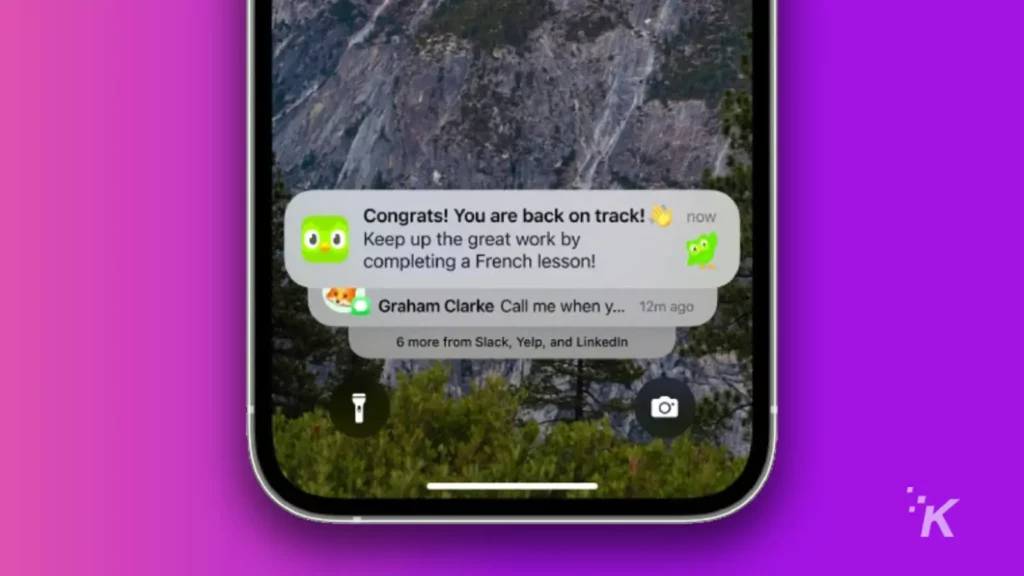
列表:完整的通知沉浸。在您的锁定屏幕上显示完整的通知列表,确保您的警报始终显示在您的面前。 计数:极简主义的方法。显示通知计数,但不显示通知本身。但是,您可以通过点击计数来查看通知。
堆栈:中间妥协。在屏幕底部堆叠通知,在顶部显示最新的。让您的锁定屏幕看起来不那么长满警报。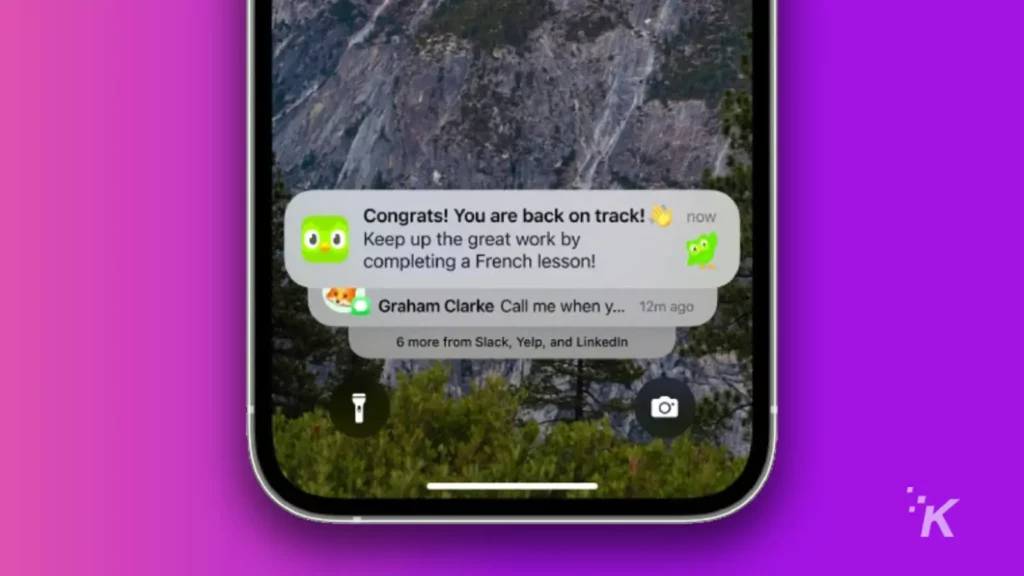
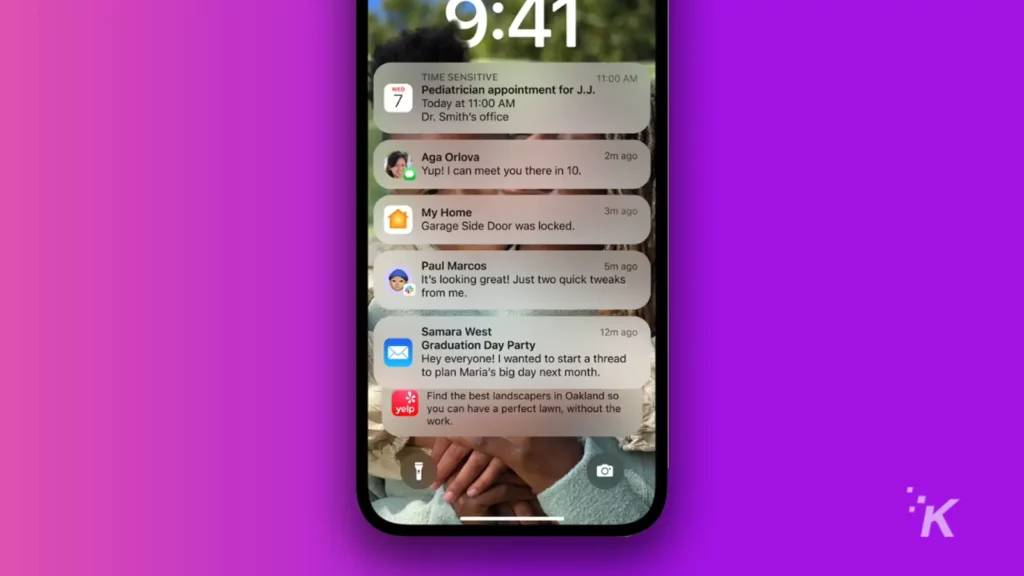
你需要所有这些通知吗?
通知曾经意味着什么。现在,一个应用程序会向您发送警报,以提醒您它仍然存在。我们真的需要你生活中的所有噪音吗? 能够在 iOS 中自定义通知视图很棒。然而,即使在最严格的设置下,这些警报仍然存在,在表面下冒泡,等待阅读。也许完全关闭它们对我们的理智会更好。 无论如何,您的通知有多重要?你真的需要提醒每条无聊的群聊消息吗?您是否需要知道您最喜欢的流媒体服务发布他们迫不及待要取消的新一季?
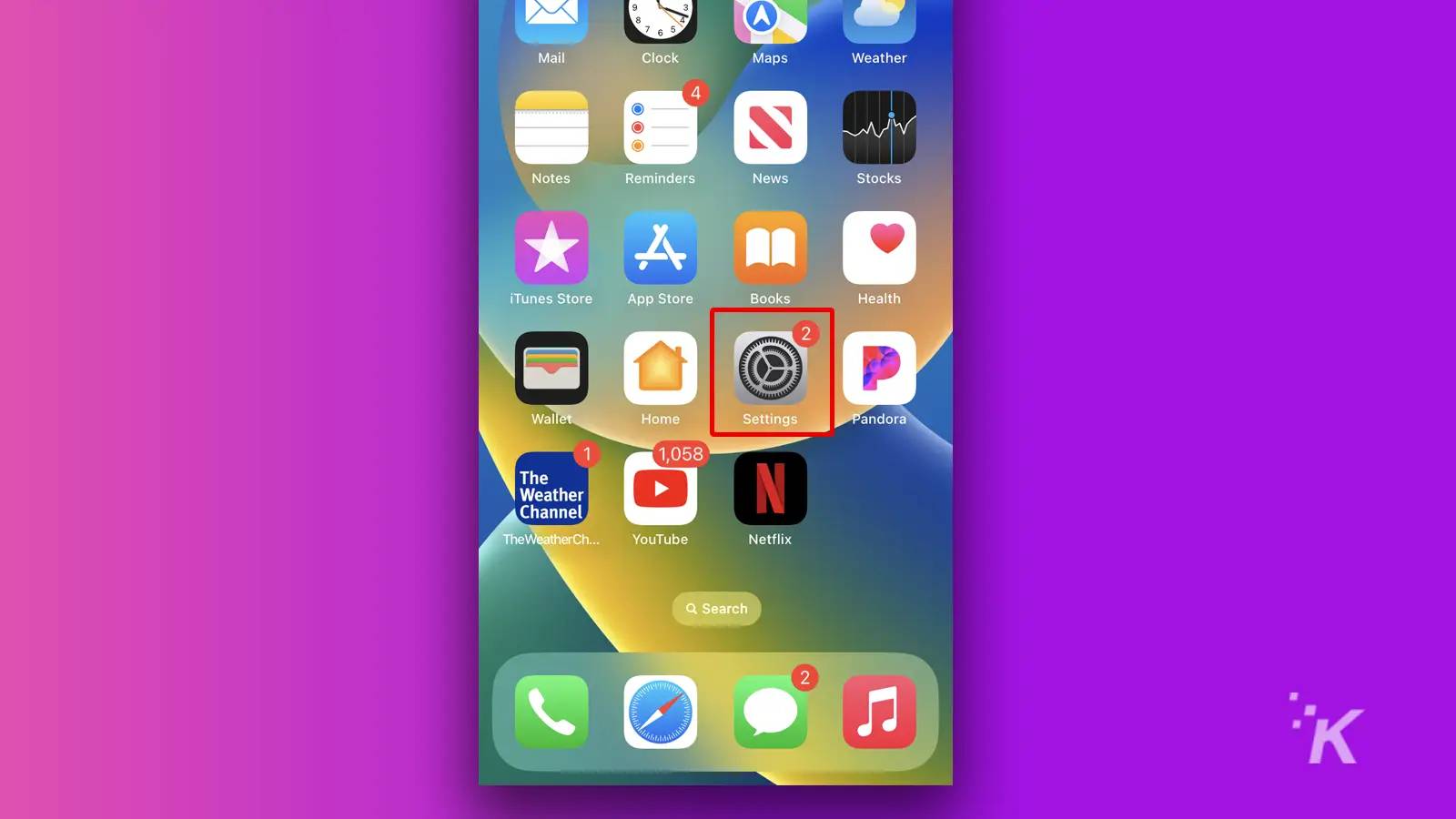
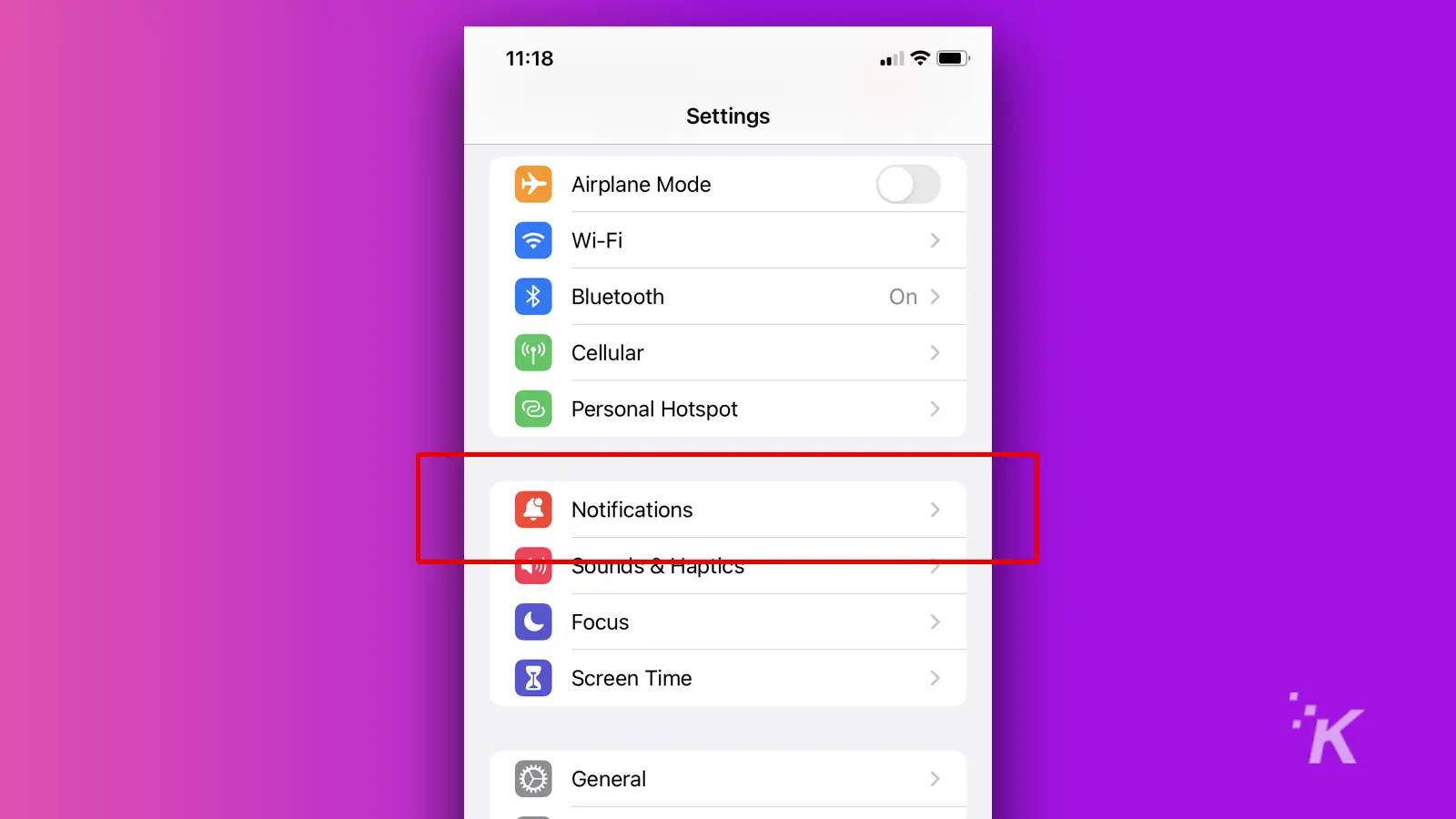
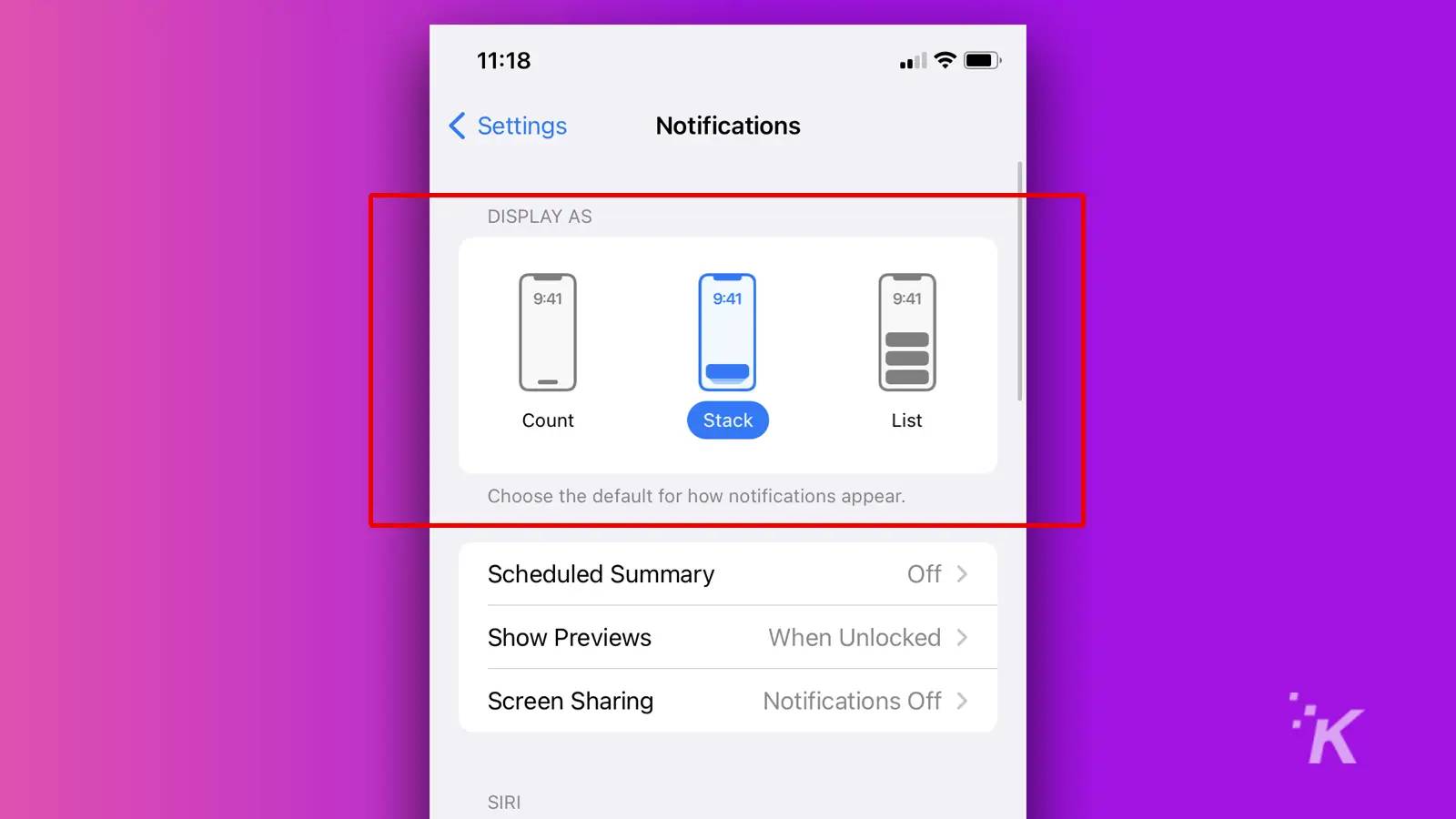
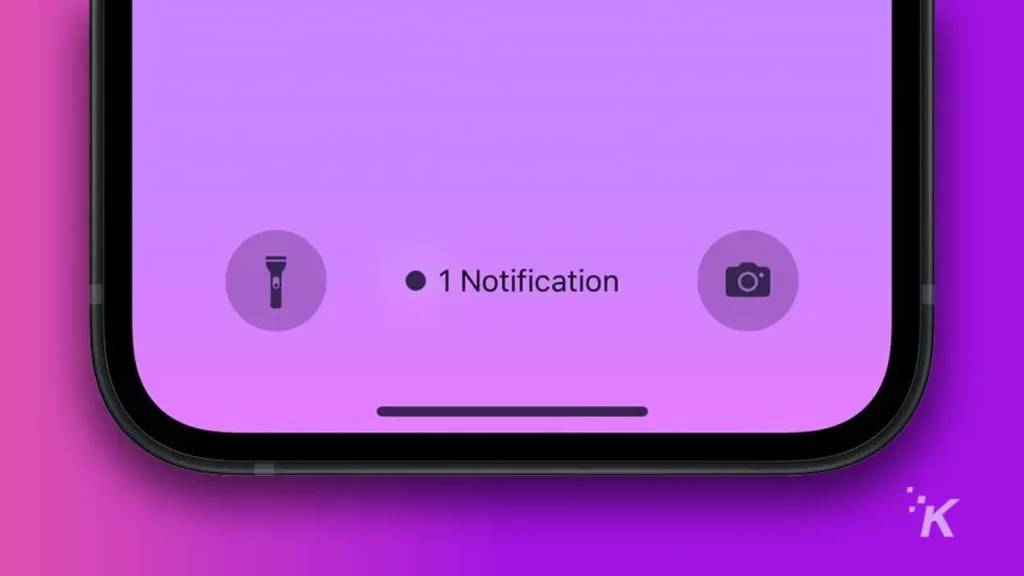
发表评论